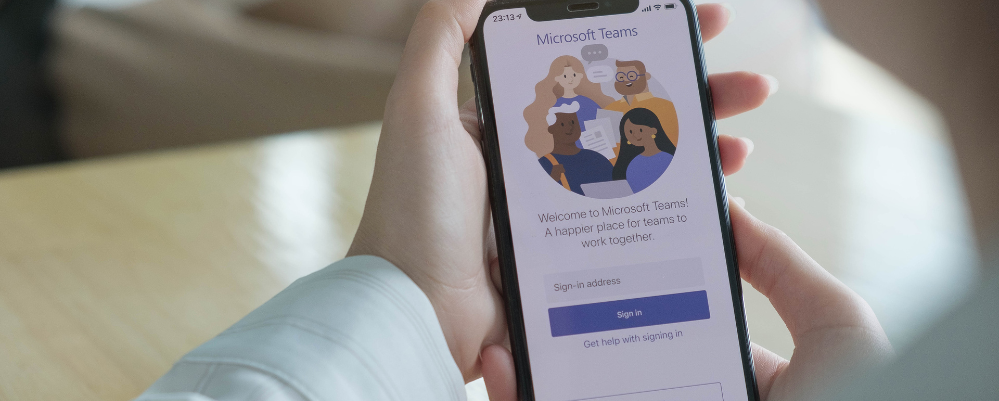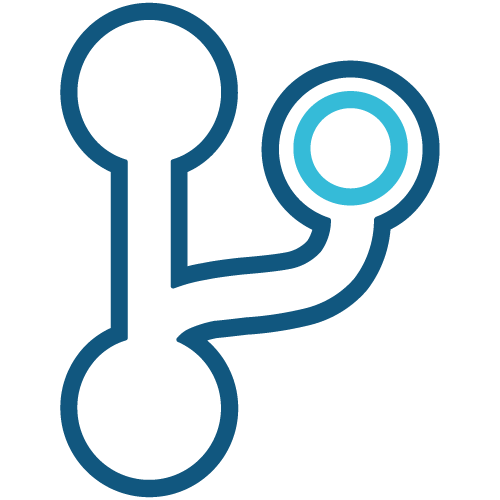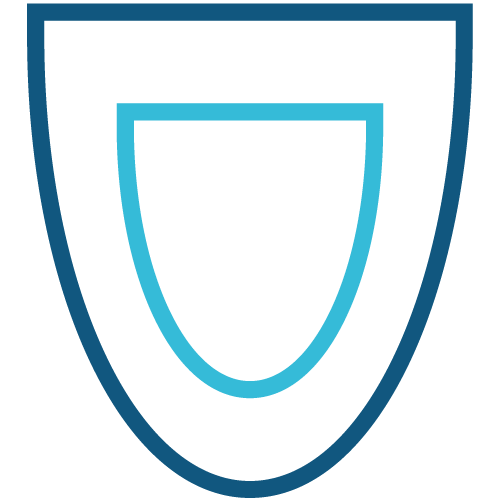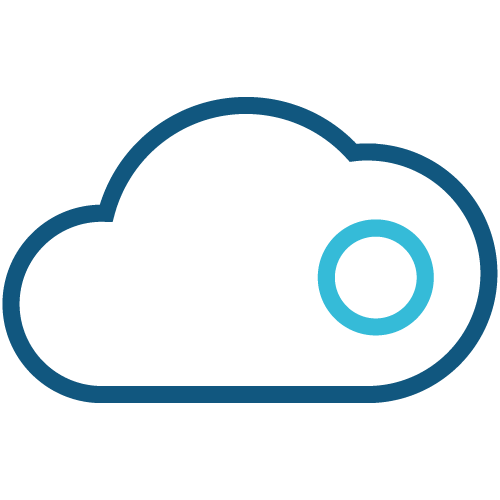Thuiswerken en werken op externe locaties is helemaal ingeburgerd in ons land. Daardoor is het nog belangrijker geworden om, ook van op afstand, de communicatielijnen open te houden. Een tool die hiervoor erg handig is, is Microsoft Teams. In dit artikel deel ik graag acht tips die je helpen om productief aan de slag te gaan met deze tool.
8 tips om productief samen te werken via Microsoft Teams
1. Maak een duidelijke structuur voor je communicatiekanalen
Net zoals je mailbox al vlug kan ontploffen, is dat ook met je andere communicatiekanalen. Daarom is het belangrijk om goede afspraken te maken en een passende structuur te hanteren in je communicatietools. Hoe wij het doen? Op afdelingsniveau. Je bedrijf bevat waarschijnlijk ook verschillende afdelingen zoals marketing, administratie, sales, customer support,… Zorg ervoor dat de teamleden die in deze afdelingen werken gemakkelijk en overzichtelijk kunnen communiceren binnen hun team. Zo blijft de informatie ook gegroepeerd bij de werknemers die hiervan op de hoogte dienen te zijn. Door daarnaast ook een algemeen communicatiekanaal te zien, kan je dienstmededelingen doen voor alle collega’s tesamen.
2. Organiseer je projectcommunicatie in Teams
Werk je op basis van langdurige projecten zoals onze webninja’s? Dan kan je ervoor kiezen om een subkanaal per project aan te maken. Zo kunnen de collega’s die aan deze opdracht werken op één centrale plaats communiceren van start tot finish. Bovendien kan je handige checklists toevoegen alsook de nodige documentatie en klantenfeedback.
3. Beslis of je de privé chat in je team wilt gebruiken of niet
De privé chatfunctie in Teams is handig wanneer je one-on-one wilt afstemmen met één van je collega’s. Deze functie kan echter ook voor veel afleiding zorgen. Waarschijnlijk wil je in het team afspraken maken over het feit of deze wel of niet gebruikt wordt, en waarvoor precies. Net zoals bij je data wil je ook je communicatie namelijk goed organiseren.
4. Organiseer Morning Meetings
Zit je team verspreid over verschillende locaties? Dan kan je in een Teamskanaal klikken op
‘vergaderen’ om met de personen binnen dat desbetreffende team een videocall te starten. Handig om toch even een daily check-up te voorzien wanneer niet het hele team fysiek samenwerkt.
5. Maak gebruik van de ‘wiki’ tab
Om belangrijke projectgegevens of feedback makkelijk bij te houden, kan je de ‘wiki’ tab activeren in een subkanaal. Klik hiervoor op het ‘+’ symbool en kies voor ‘wiki’. Het handige is dat je hier ook links in kan leggen naar bijvoorbeeld servermappen of bestanden in de cloud zodat je bijhorende data snel bij de hand hebt.
6. Geef Powerpointpresentaties aan je team met Teams
Moet je een project voorstellen aan je collega’s of een briefing doen van een nieuwe opdracht? Dan is het handig om ook van uit je thuiskantoor of vanop afstand je Powerpointpresentatie te kunnen delen. Dit kan in Teams makkelijk door een vergadering te starten en daar je presentatiebestand te uploaden. Je zal dan kunnen werken met een soort van ‘speaker view’ waardoor je ook je nota’s bij de hand hebt. Je zorgt er dan ook voor dat je teamleden enkel de presentatie te zien krijgen en niet de rest van je scherm. Ook kan je het wel of niet toestaan om door de slides te scrollen. Handig!
7. Voer bevragingen uit via Teams forms
Wil je tijdens een meeting of een één-op-één gesprek vragen stellen aan je contactpersonen? Dan kan je aan de slag met ‘Forms’. Deze extensie kan je installeren en activeren om meerkeuzevragen te stellen, polls te houden of zelfs quizjes te organiseren. Door meetings interactief te maken, hou je medewerkers bij de les en kan je de nodige inzichten verwerven.
8. Vier overwinningen
Ook virtuele complimentjes worden geapprecieerd! Zo kan je een complimentjes-kanaal, een goednieuwskanaal of een ‘winkanaal’ maken waarin het team positieve feedback van klanten, het winnen van een deal of het behalen van een extra diploma kan posten. Bij Datalink zijn we alvast grote fan!